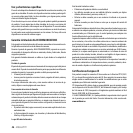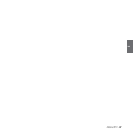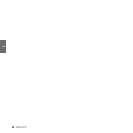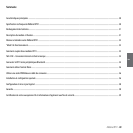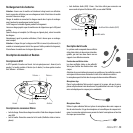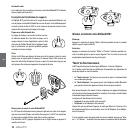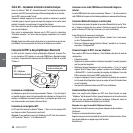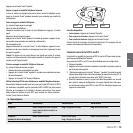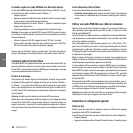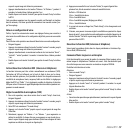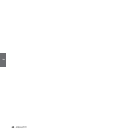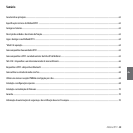54 - Midland BTX1
F
Talk 2 All – Connexion intercom à d’autre marque
Grace à la fonction “Talk2 All - Universal Intercom” il est maitenant possible de
connecter votre BTX1 à une autre marque d’intercom disponible sur le marcher.
Avec le BTX1 entrez en mode “set up”:
éteignez le module, appuyez sur la touche centrale et maintenez-la pendant
7secondes jusqu’à ce que le voyant soit rouge fixe, appuyez sur la touche arrière
pendnat 3 secondes, le voyant rouge et le voyant bleu clignote.
Avec l’autre intercom (pas de la marque Midland) suivez la procédure de conne-
xion avec un téléphone.
Pour activer la communication intercom avec le BTX1 suivez les instructions
“Activation manuelle”; sur l’autre intercom appuyez simplement sur la touche
téléphone.
Priorité: Quand vous utilisez cette configuration sur un autre intercom que de mar-
que Midland, il ne sera pas possible de connecter un téléphone sur ce dernier.
Connecter le BTX1 à des périphériques Bluetooth
Le BTX1 peut être connecté à d’autre périphériques Bluetooth, tel qu’un Pho-
ne, un navigateur GPS Navigator ou une radio PMR446 avec Bluetooth intégré
ou externe. La procédure de connexion doit être effectuée à l’aide de la touche
“Volume+”.
Connexion a un téléphone
Le téléphone ne peut être connecté que au bouton “Volume +”, de cette façon il
est possible de gérer toutes les fonctionnalités du téléphone et d’écouter de la
musique. Le téléphone à la priorité la plus élevé, ce qui signifie que toute les au-
tres communications sont coupées (Intercom, Music).
Connexion à un navigateur GPS
Le GPS peut être connecté au bouton “Volume +“. Dans ce cas les annonces GPS
sont toujours en fond (L’Intercom n’est pas fermé).
Attention: Si vous souhaitez connecter le téléphone et le GPS, Vous devez connecter
le GPS au bouton “Volume +“ et le téléphone au GPS.
Connexion à une radio PMR446 avec Bluetooth intégré ou
externe
La radio PMR446 doit être connecté au bouton “Volume +“, de cette manière la
radio PMR446 est toujours en fond même pendant une communication Intercom.
Connexion Bluetooth toujours en arrière plan
Cette fonction vous permet de garder la connexion Bluetooth de la touche “Volu-
me+” toujours en arrière plan et ce même si l’Intercom et active (très utile pour
garde les annonce GPS alors que l’Intercom est en cours d’utilisation).
Activer/Désactiver la connexion en arrière plan:
• Activer:Maintenezappuyélatouche“Volume-”pendant3sec.Lavoixannon-
ce alors ” Background active”
• Désactiver:Maintenezappuyélatouche“Volume-”pendant3sec.Lavoixan-
nonce alors ” Background off”
Comment coupler le BTX1 avec un telephone
Pour coupler le BTX1 avec un téléphone , il faut d’abord entrez dans le mode de
configuration:
› Éteignez le module
› Appuyez sur la touche centrale et maintenez-la pendant 7secondes, jusqu’à ce
que le voyant soit rouge fixe.
› Maintenant appuyez longuement sur la touche volume + (3 sec.), le voyant
clignote Bleu et Rouge. Après quelques secondes votre téléphone affiche
« Midland BTX1 ». Suivez la procédure de couplage du téléphone. Si un code
PIN est nécessaire il faut entrer “0000” (quatre fois zéro).
› Lorsque le couplage est réussi, le voyant est bleu fixe pendant une seconde et
sort du mode de configuration et passer en mode de travail (la lumière bleue
se met à clignoter).
› Vous pouvez maintenant utiliser votre BTX1 avec le téléphone.
Comment utiliser le telephone
Après avoir couplé votre téléphone au BTX1 vous devez basculer en mode
“téléphone “ afin de pouvoir l’utiliser. Appuyer longuement sur la touche centrale
jusqu’à ce que vous entendiez “Téléphone” vocalement. Maintenant, toutes les
trois touches sont dédiées au téléphone (voir la table B).
Répondre à un appel en modalité Téléphone/Intercom
Quand vous entendez la sonnerie, vous pouvez répondre de deux manières :
Vocalement:
Prononcez un mot pour décrocher et parlez.
Rappelez vous que cela n’est possible qu’à partir de la troisième sonnerie. (Atten-
tion certain téléphone ne supporte pas cette fonction)
Manuellement:
› Activer/Désactiver la con-
nexion en arrière plan:
› Téléphone
› GPS
› GPS+ Téléphone
› PMR446 Bluetooth Radio